みなさんこんにちは!おさかなです!
今回は『Vme!』について、書いていこうと思います!
それでは、レッツゴー!!!!!
『Vme!』って何?
『Vme!』とは、自分の好きなアバターと声でビデオ通話に参加できるツールのことです。Google MeetやDiscordなどにも対応。「AI×Web3×VTuberプロジェクト」として、ついにオンラインMTGでもアバターが使えるようになりました!(すごい✨)
「SBT(ソウルバインドトークン)」というNFTを購入することで、世界にたったひとつの個人アバターを導入することも。2023年9月現在ブラウザ版のみ使用できます。

実際に使ってみよう!
それでは早速サイトにアクセスしましょう!
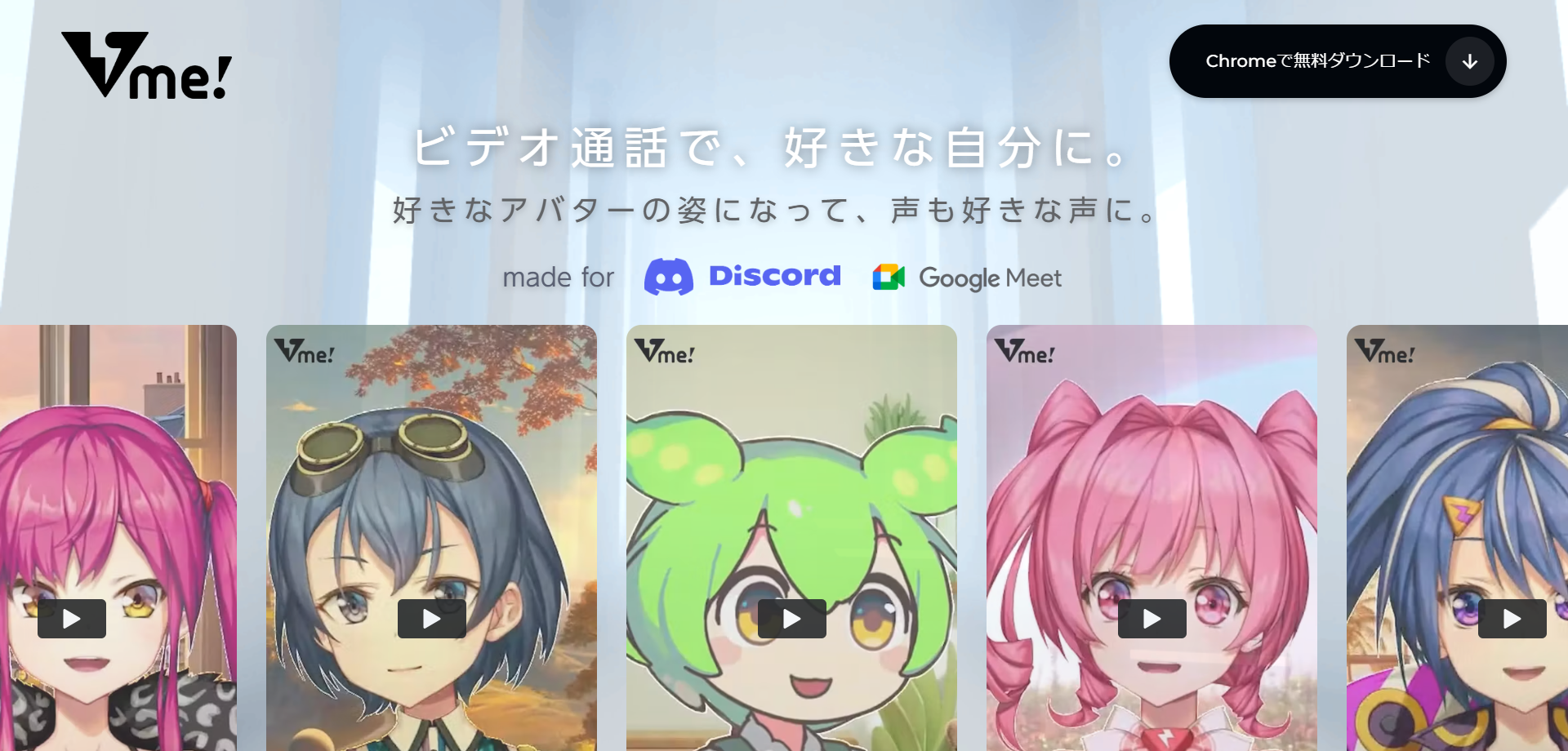
DiscordやGoogle Meetなど、よく使われるビデオ通話アプリにも対応。(助かる👍)
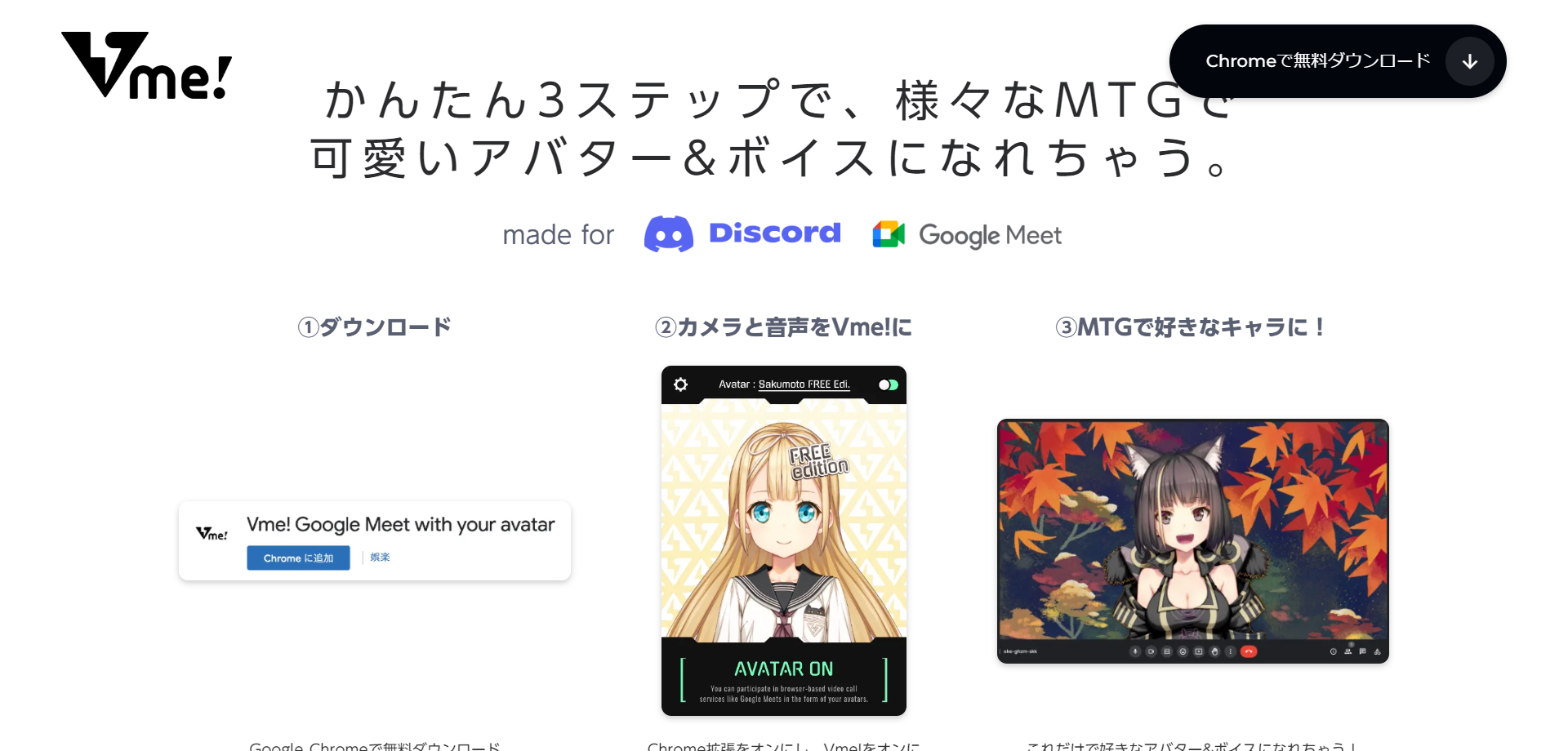
基本無料で使用できます。

MetaMask(ウォレット)と連携させることで、NFTによる自分だけのアバターを導入することも。(この仕様もすごいよなー)
現実の顔みたいにビデオ通話の顔が固定になる未来も、あり得るかもしれませんね。
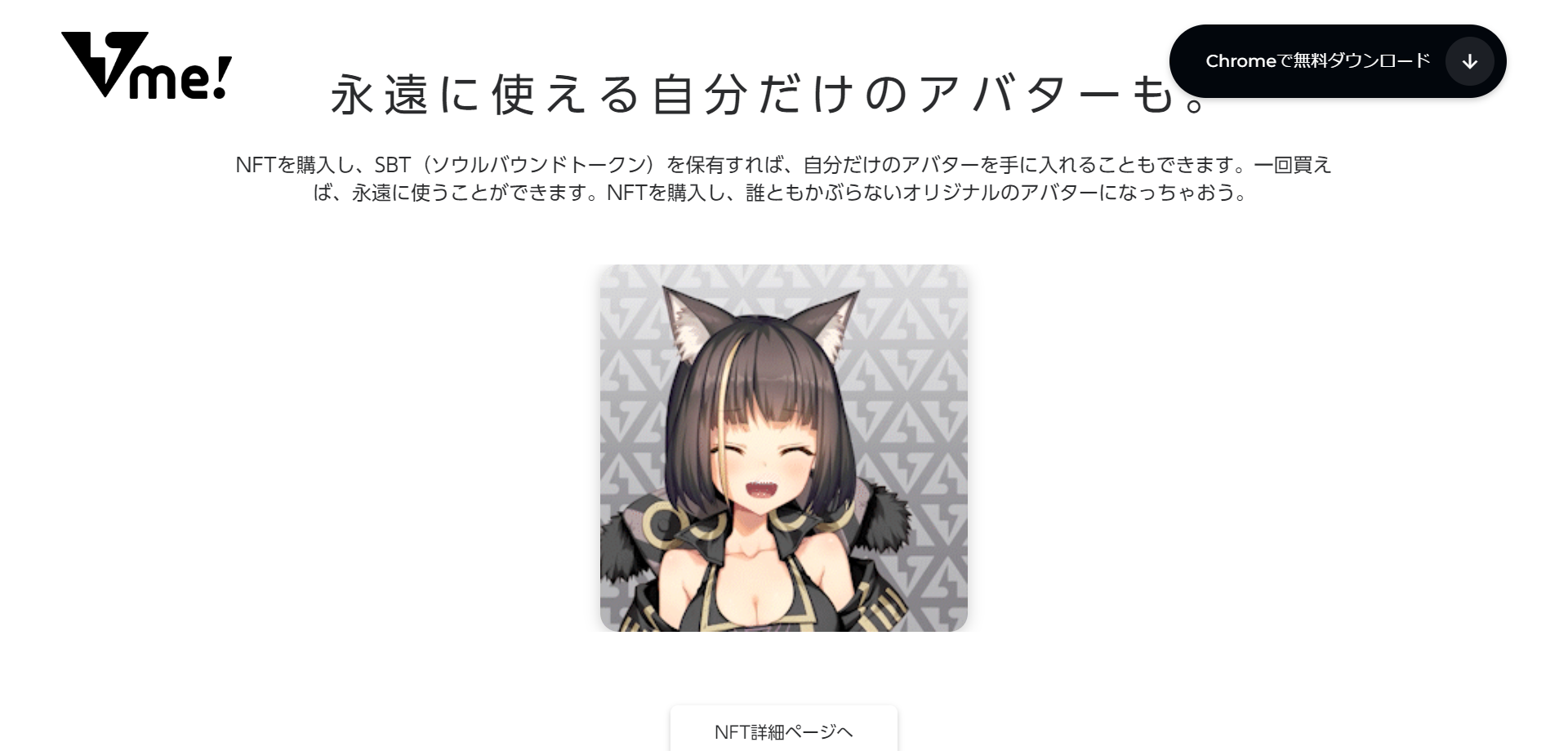
無料ダウンロードしよう!
まずは右上の「Chromeで無料ダウンロード」を押します。
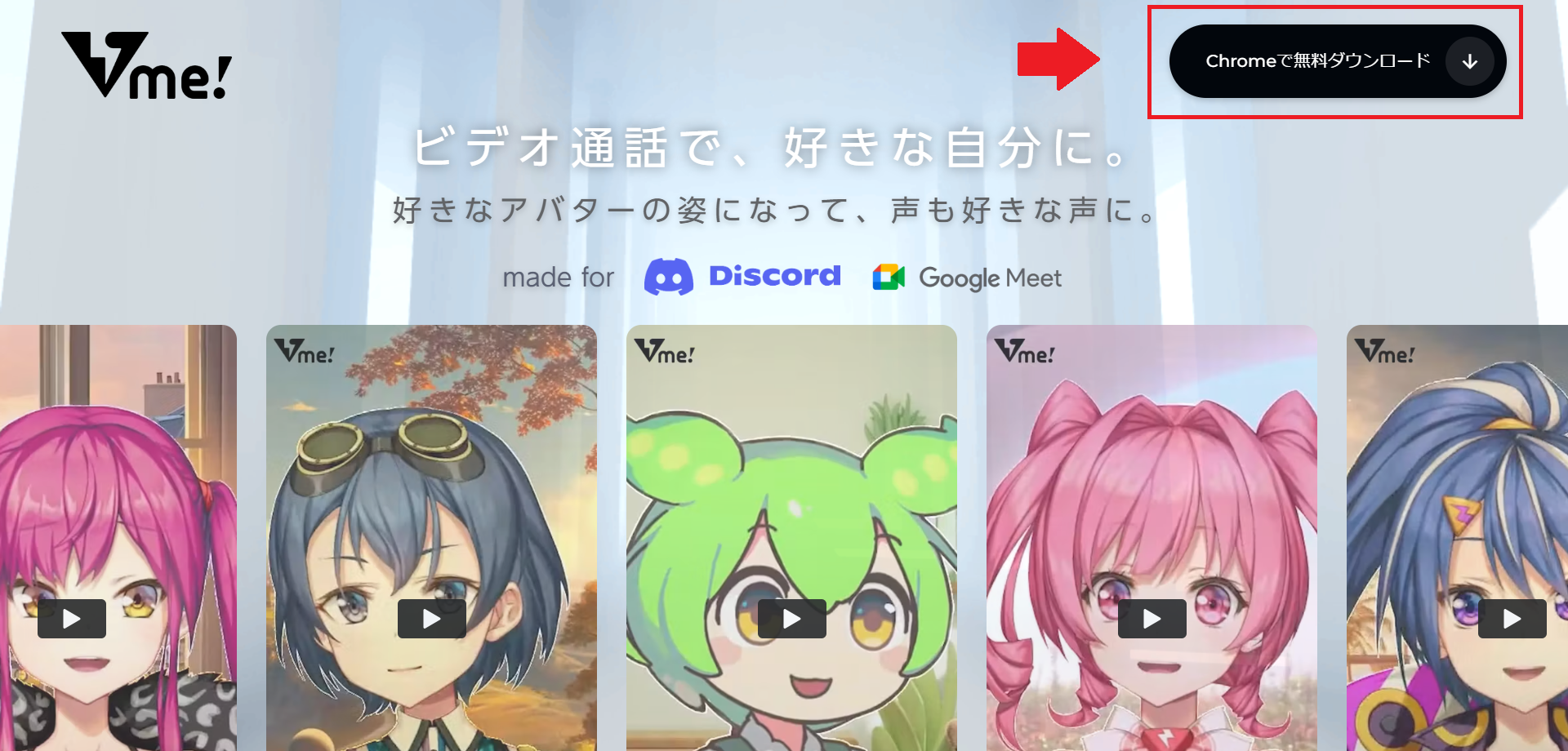
Chromeウェブストアが開くので「Chromeに追加」を押せばOKです。
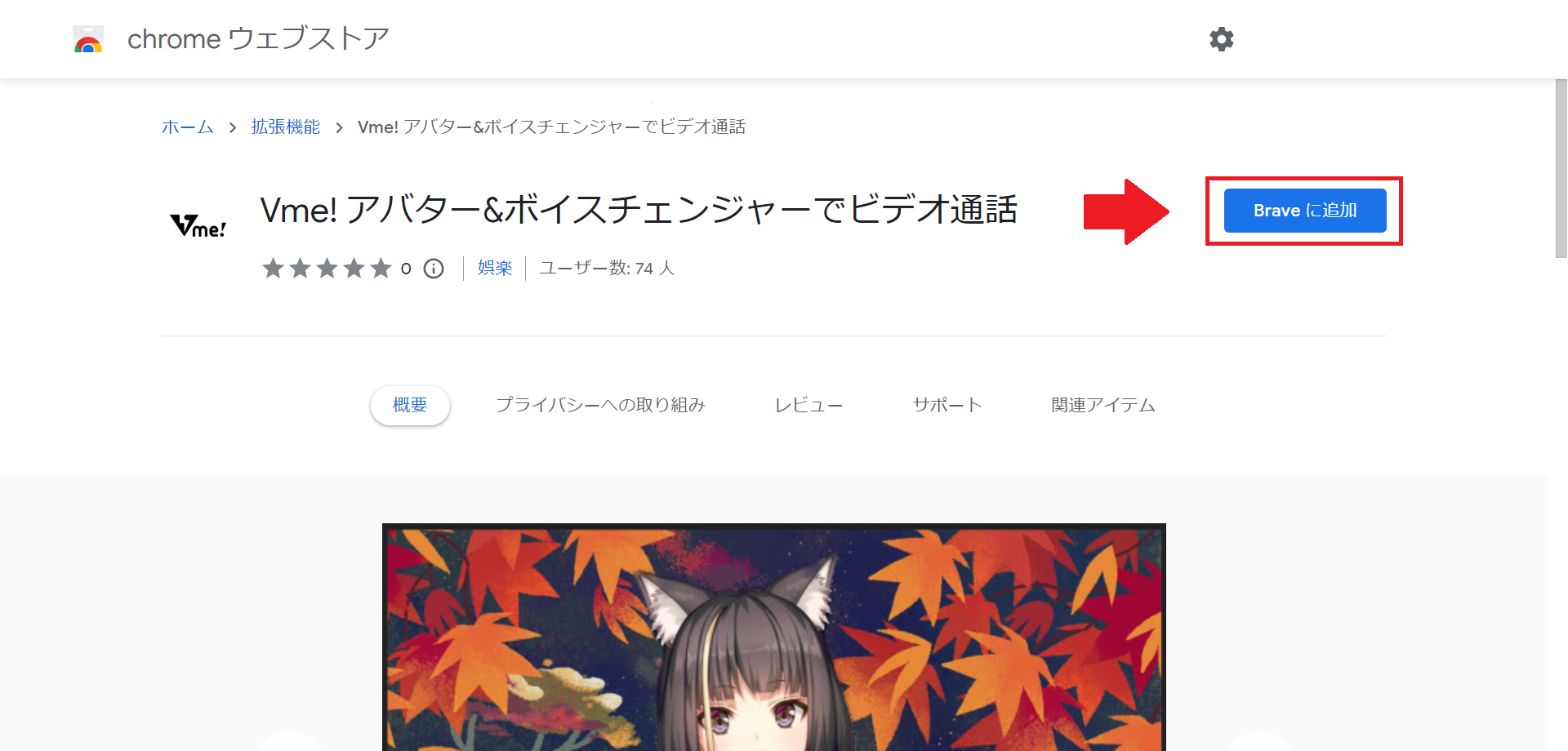
無事に拡張機能が起動しました~!(よし!)
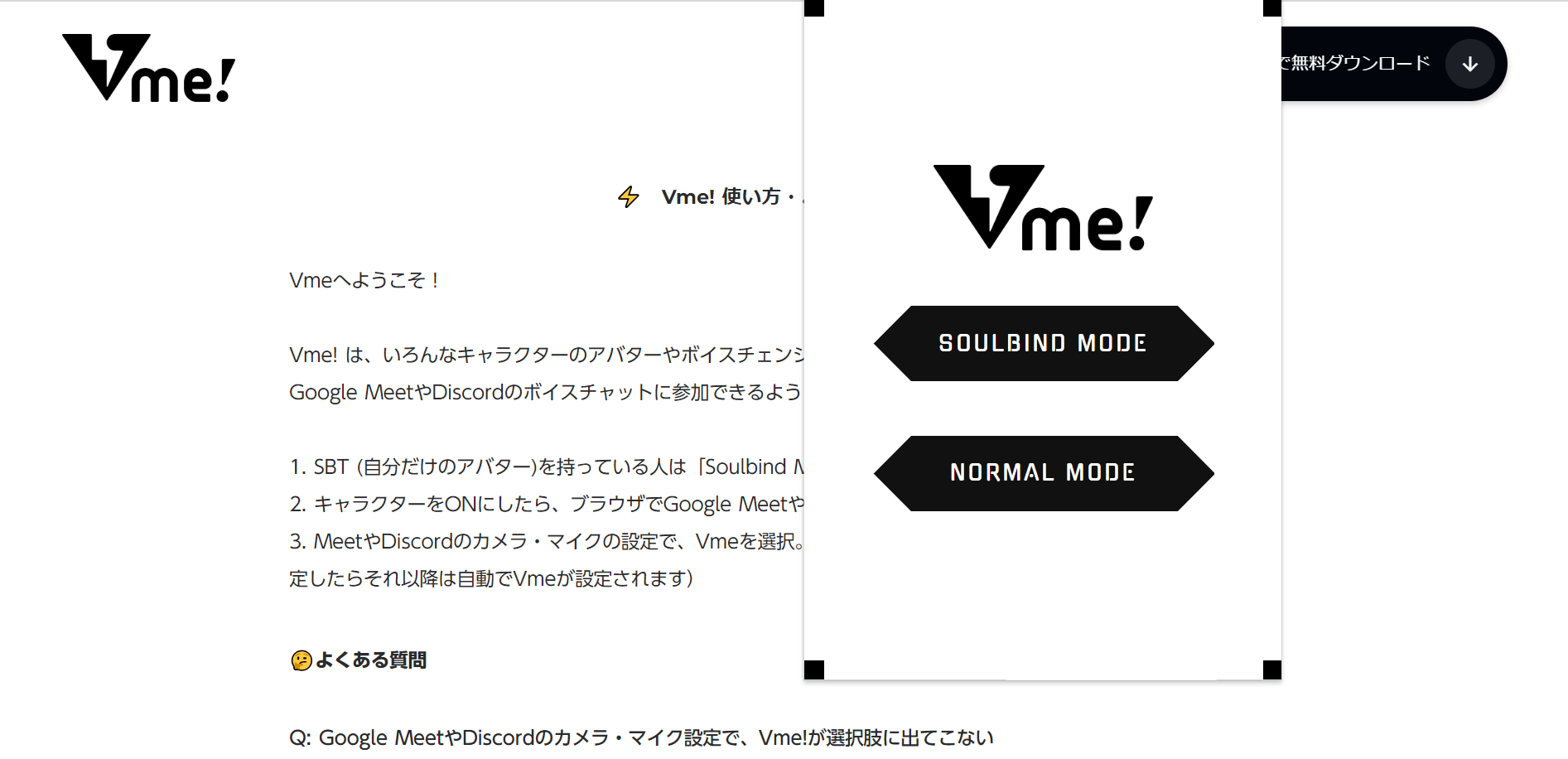

ビデオ通話しよう!
今回はGoogle Meet(https://meet.google.com/)を使用します。
まずは拡張機能を開いて「ノーマルモード」を選択。
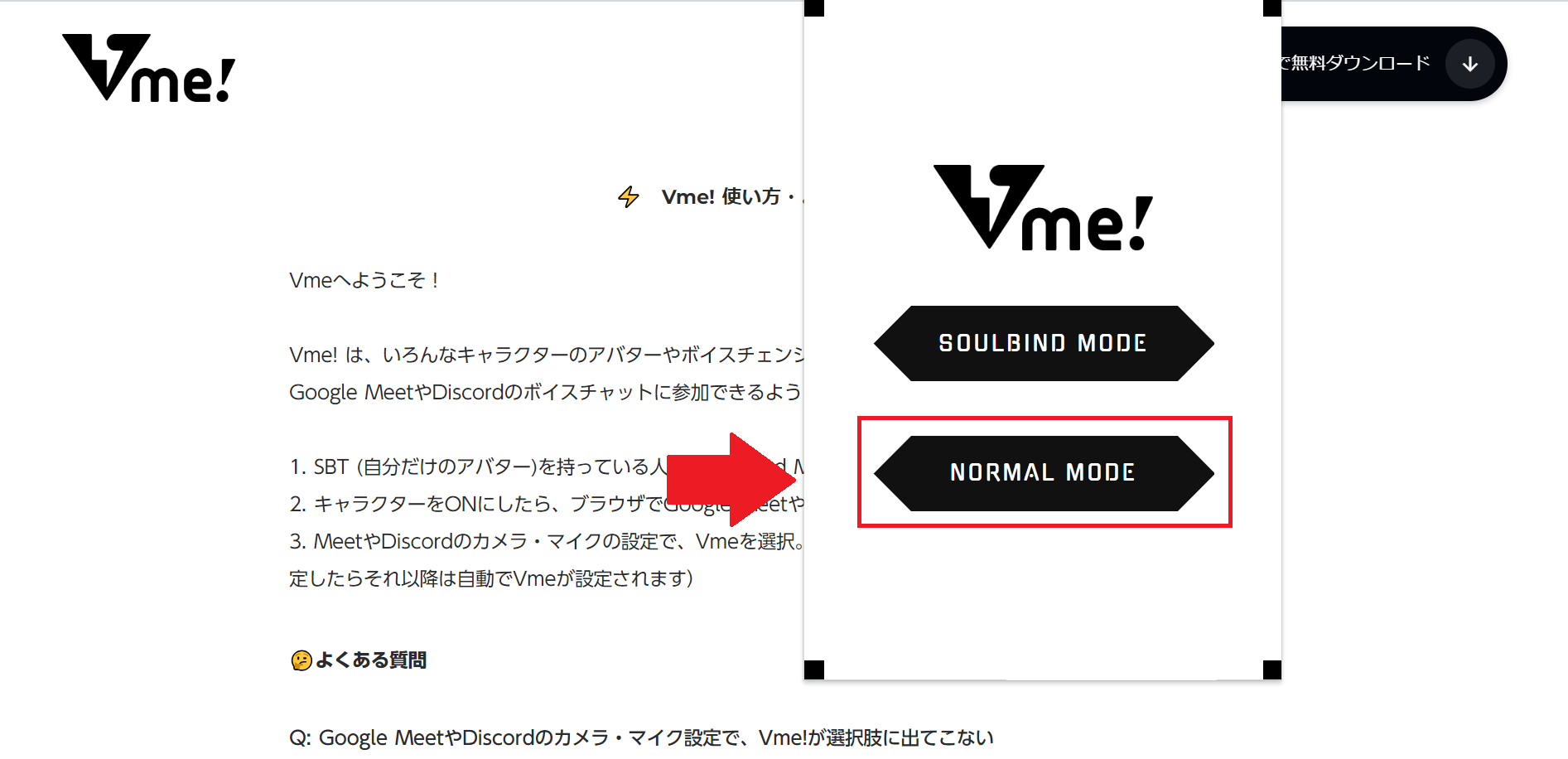
続いて、ボイス調整のために「性別」を入力します。
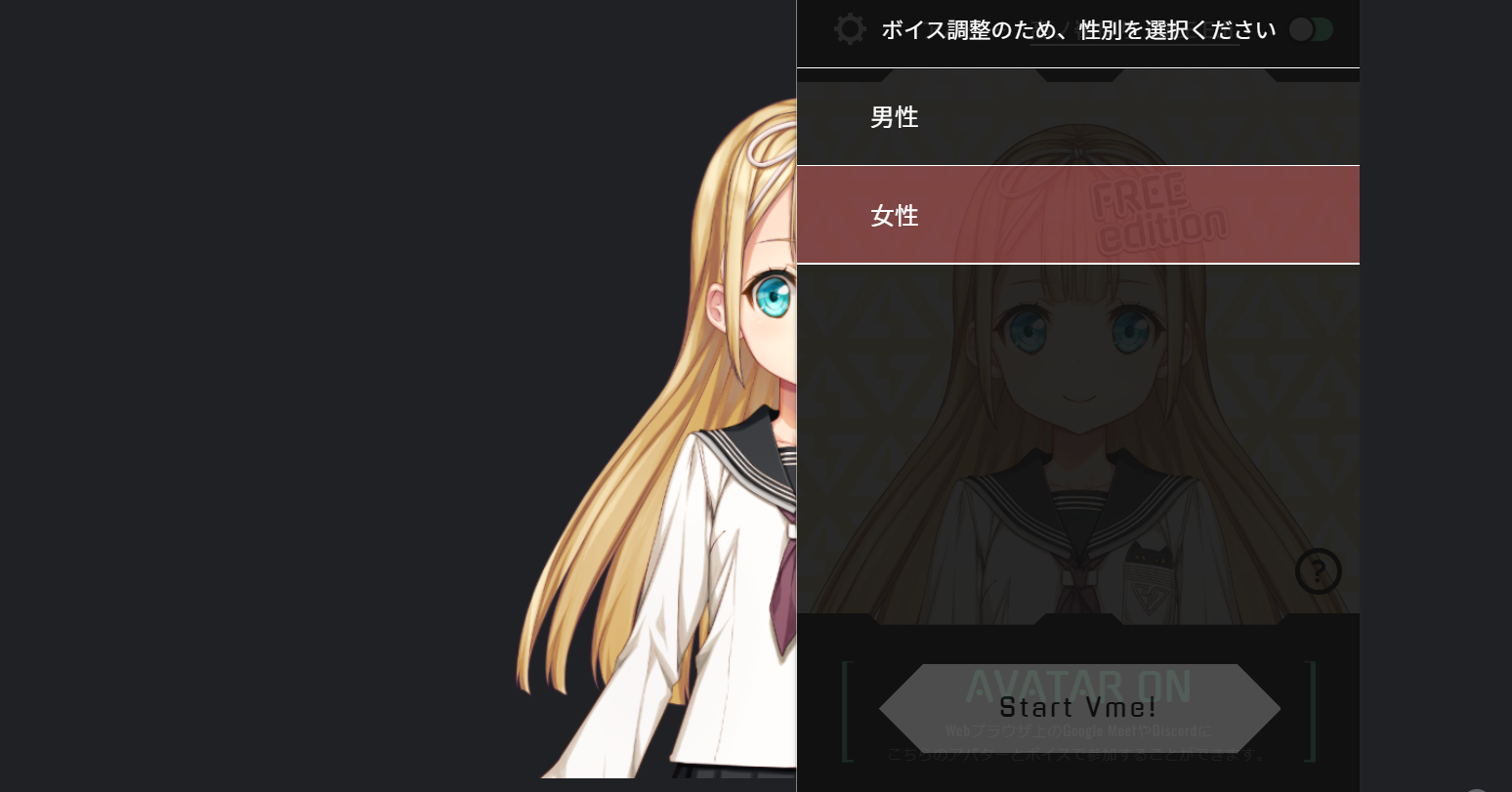
今回は無料版の「高ノ嶺ゆり」というアバターを使用します。(かわいい💄)
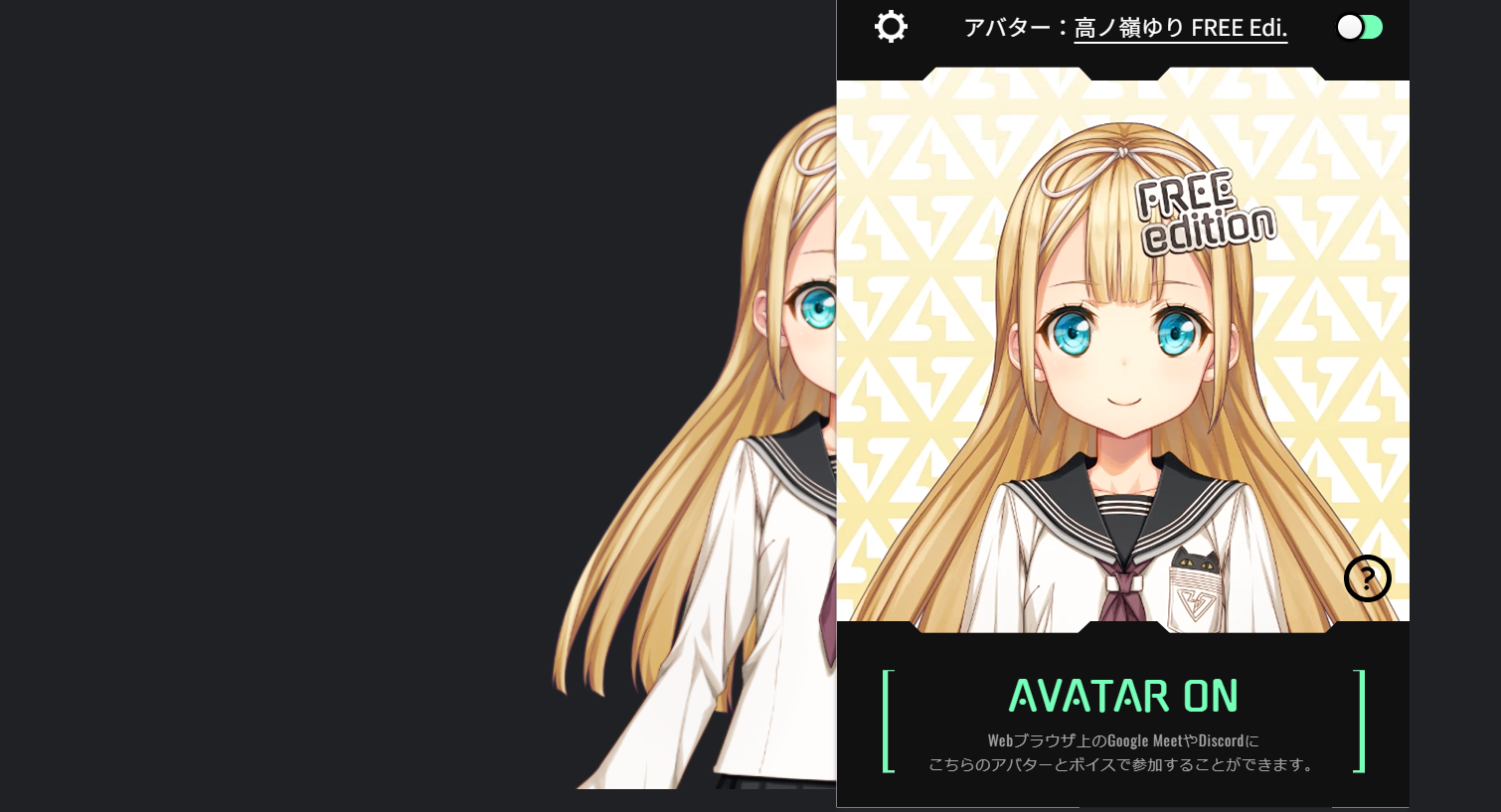
Google Meetを起動した状態で開くと、アバターとして表示されましたー!(おー!)
ちなみに動きも連動しています。
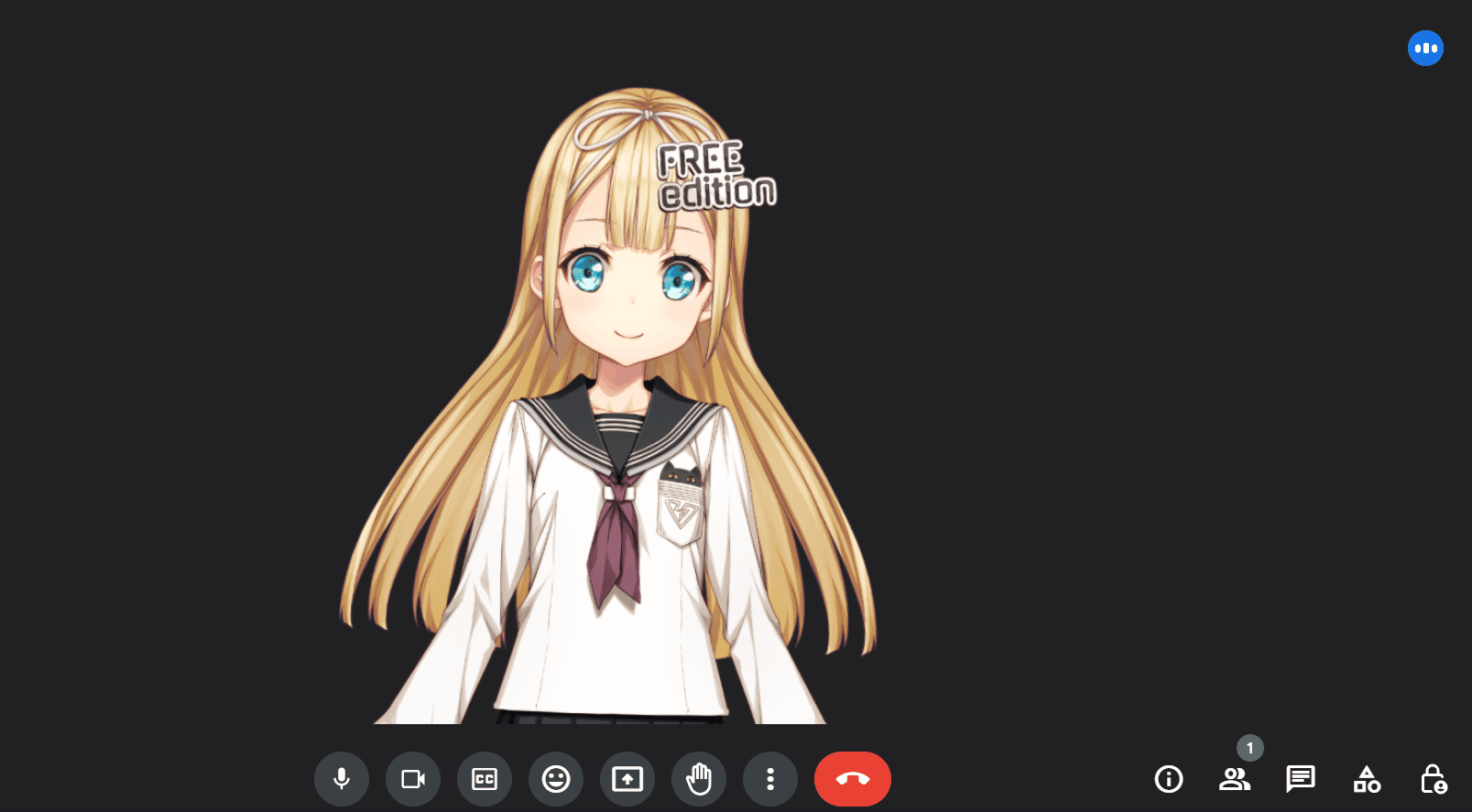
拡張機能の右上にある「スイッチボタン」を押すと、アバターをオフにできます。
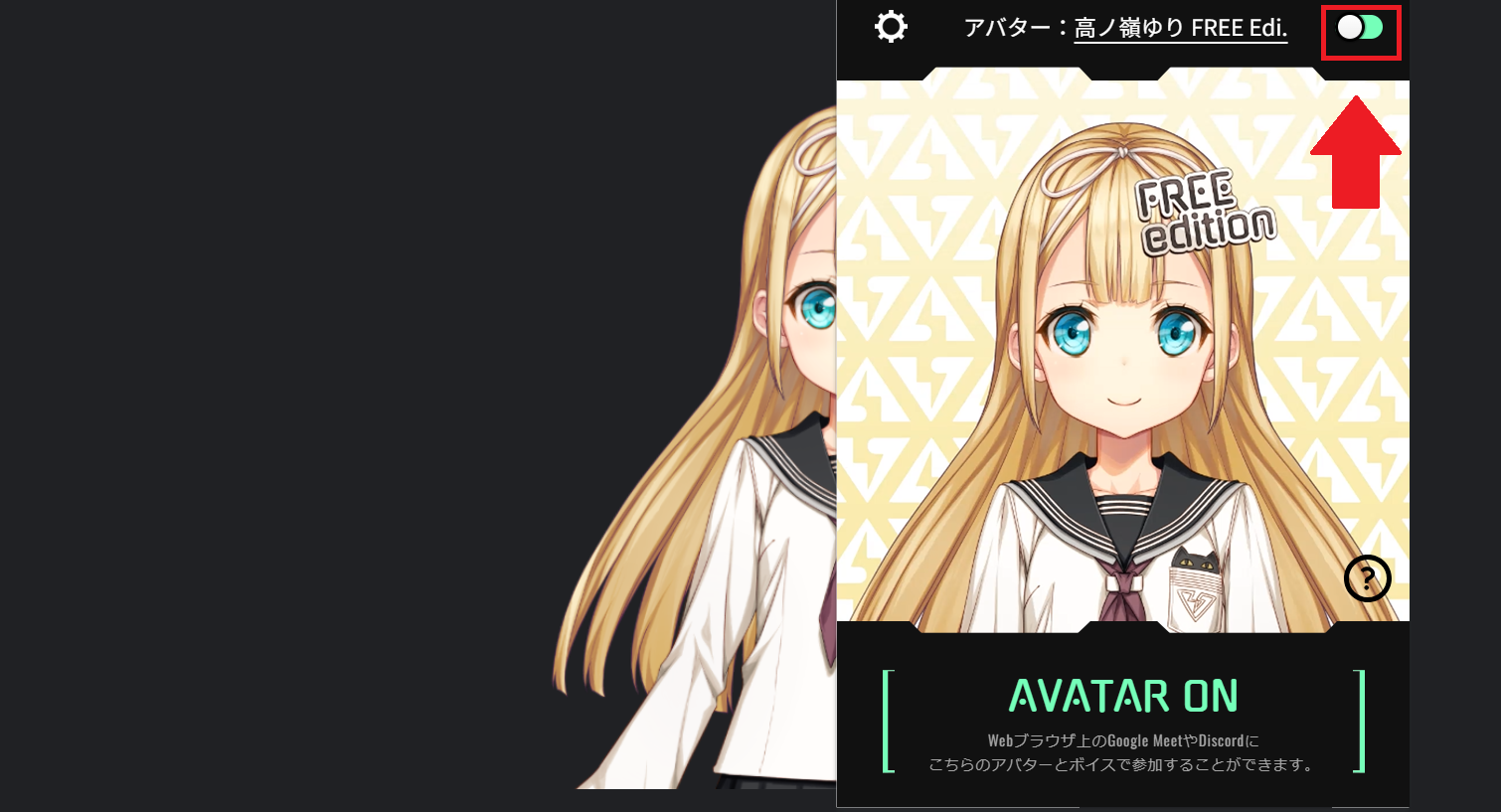
ちなみにアバターをオフにしているときは、こんな感じ。
(画面が自分の顔に切り替わると、もれなく現実に引き戻されるよ!笑)
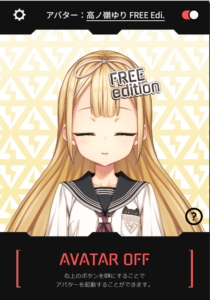
ボイスの設定をしよう!
アバターに合わせてボイスも変更できるのが特徴。(ありそうでなかった)
まず、ビデオ通話の「三点マ―ク」を押します。
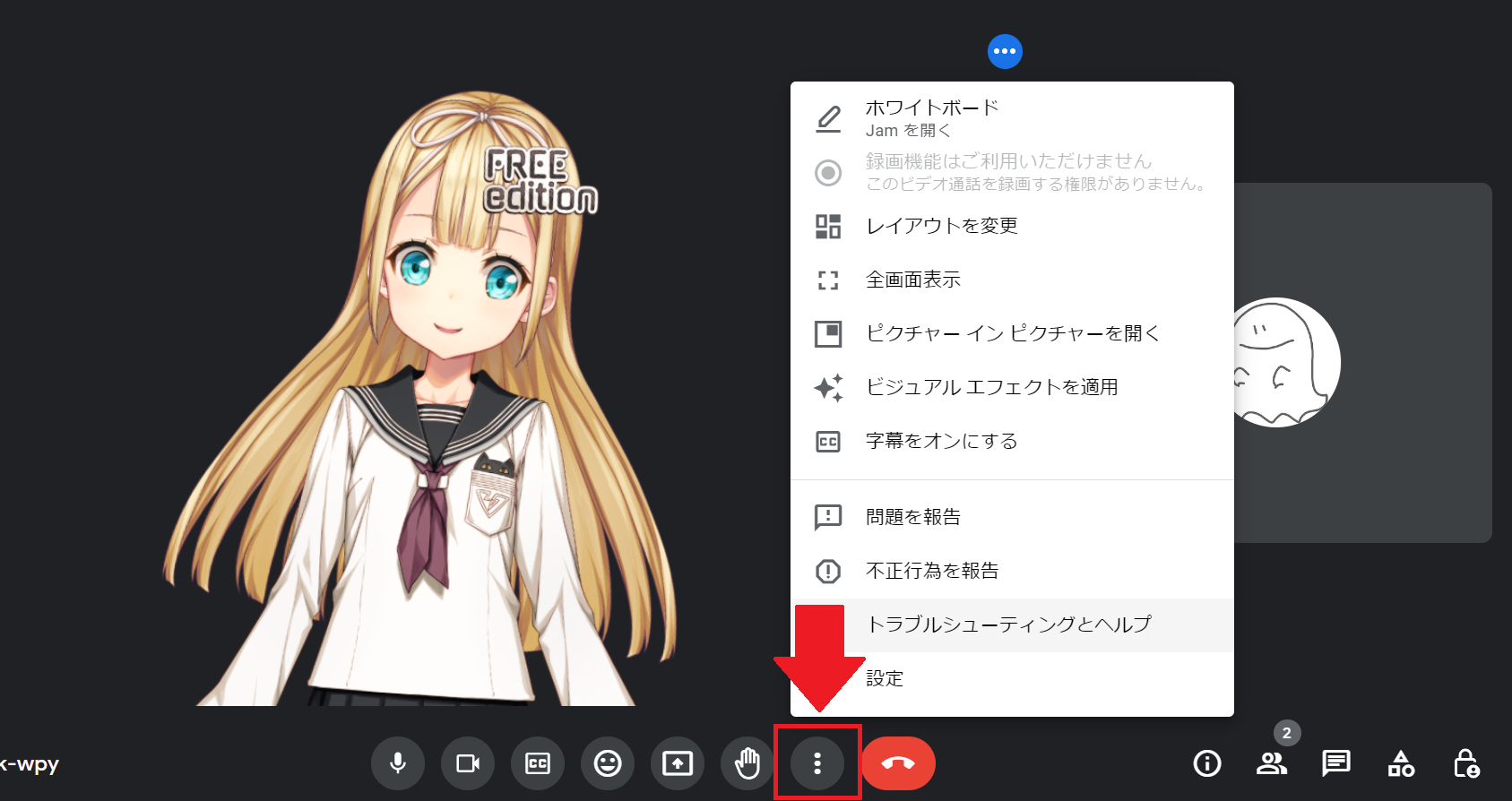
続いて「設定」を選択。
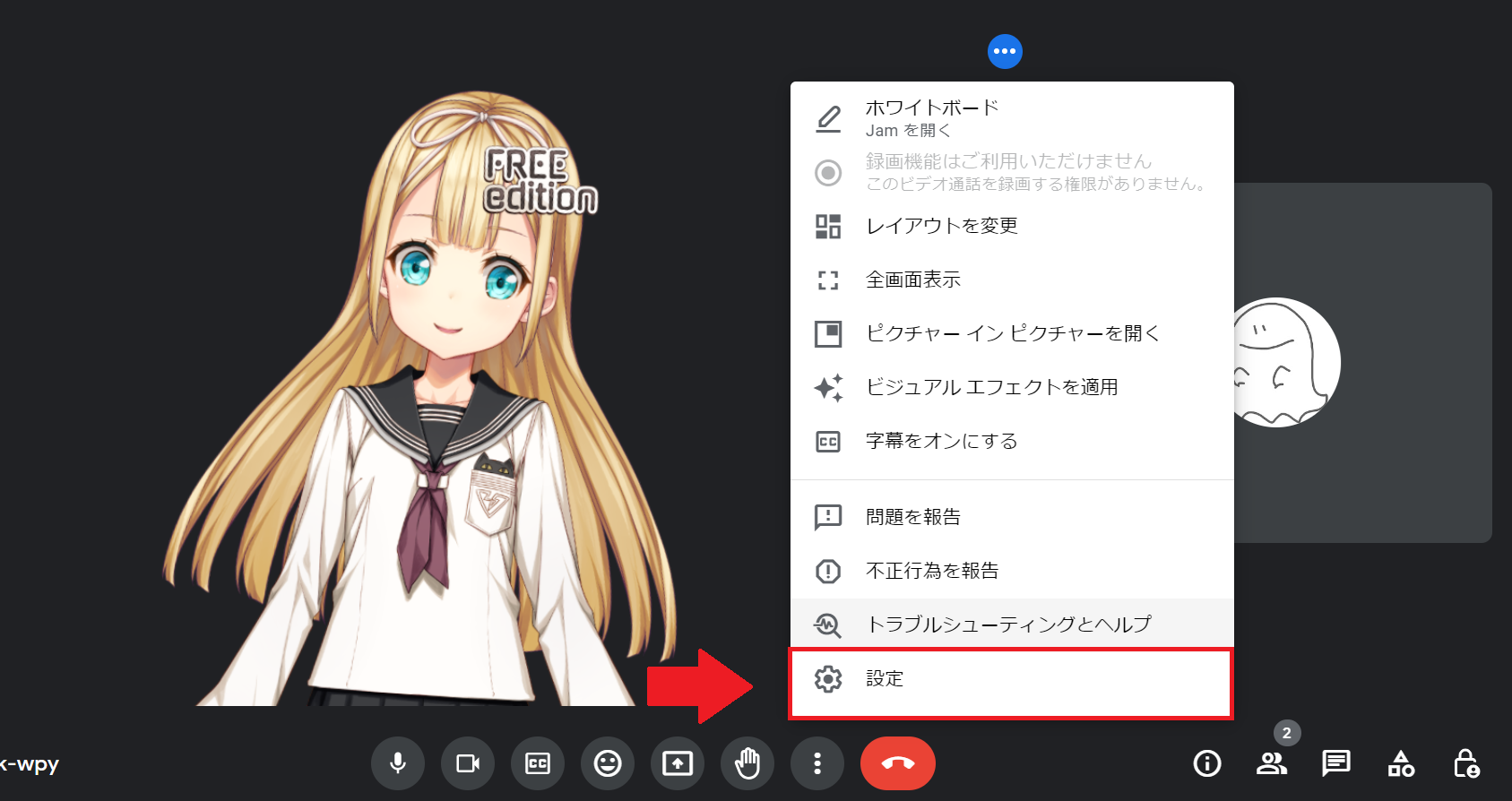
音声→マイクの設定で「Vme!」へ切り替えましょう。
これでリアルタイムのボイスチェンジャーが可能になります!
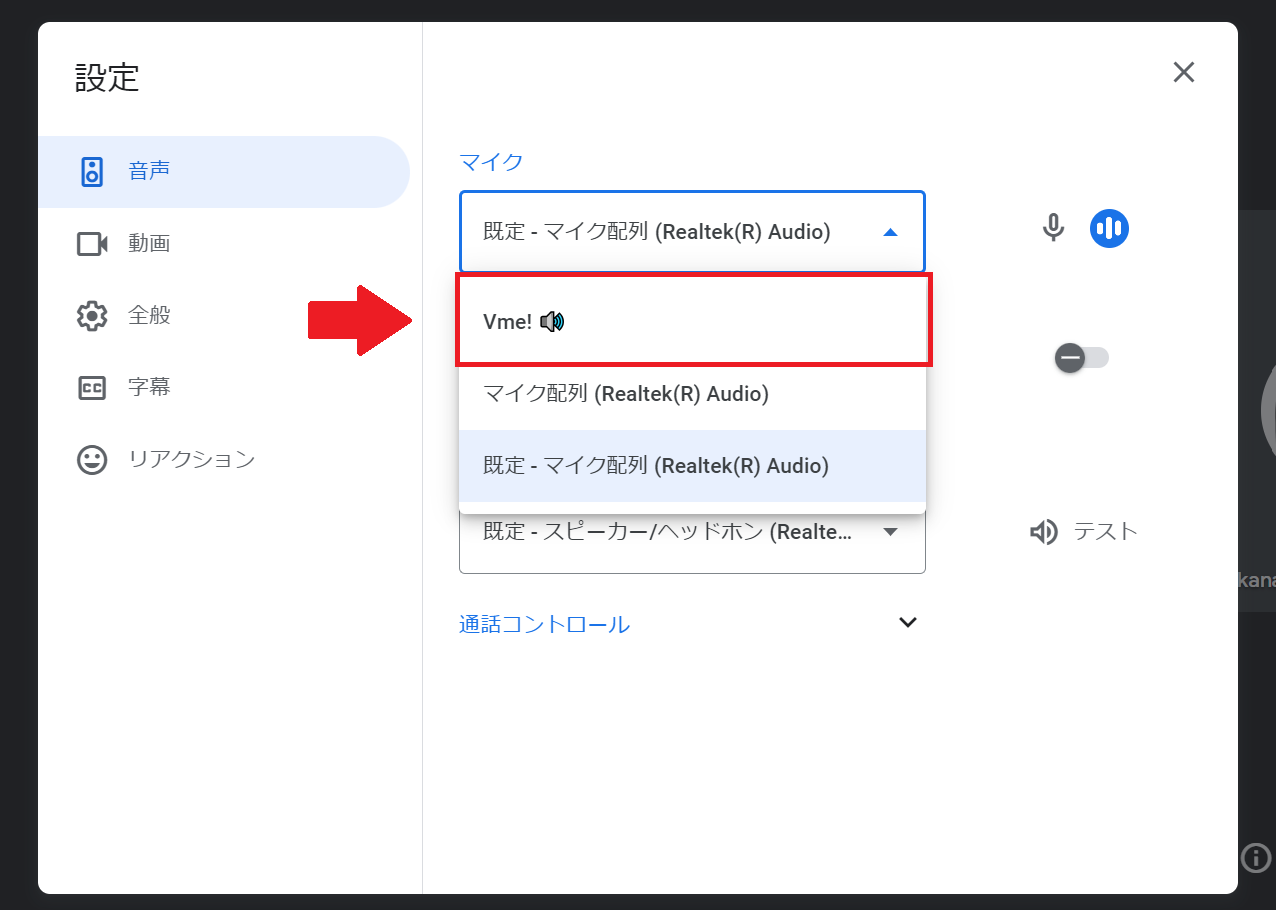
といった感じで、いつものビデオ通話がとっても楽しくなるアバター&声チェンジツールでした!
みなさんもオンライン飲み会や談笑(もしかしたら会議でも…!?)などで、試してみてくださいね🌸
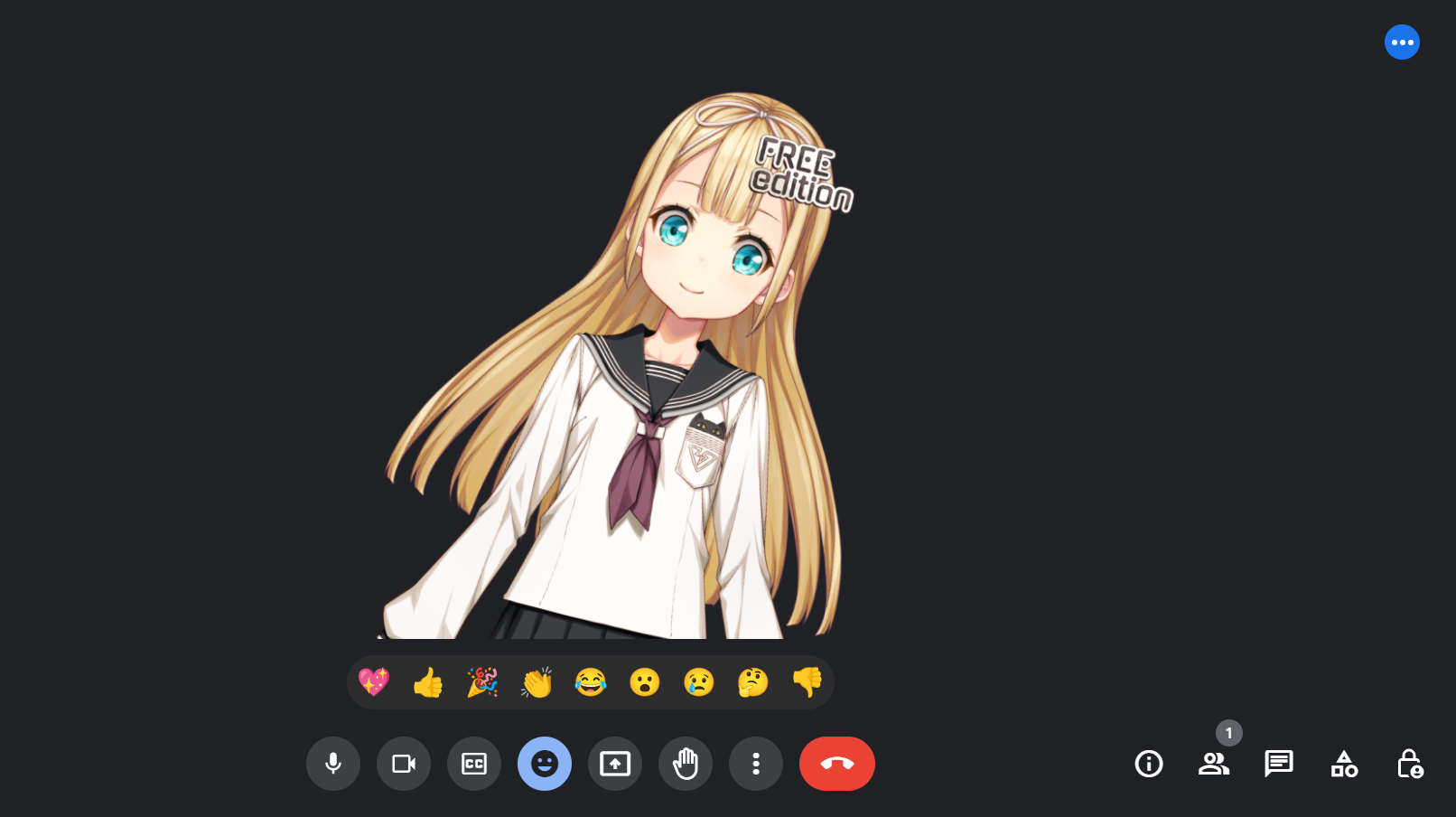
↓「使い方・よくある質問」などは下記サイトにまとめられています。
ぜひご活用ください…!(お疲れ様でした🍵)

世界中全部変えてしまえば~🎵

新時代に突入かー。
これで全ての操作は完了です。(やった~!)
お疲れ様でした☕
ここまで読んでくださり、ありがとうございました!



